
ບໍ່ແມ່ນຜູ້ໃຊ້ທຸກຄົນທີ່ໄດ້ຮັບແລັບທັອບທີ່ມີລະບົບປະຕິບັດການທີ່ຕິດຕັ້ງຢູ່ບ່ອນນັ້ນ. ມີເຫດຜົນທີ່ແຕກຕ່າງກັນສໍາລັບສິ່ງນີ້, ແຕ່ດ້ວຍເຫດນັ້ນ, ແຕ່ເປັນຜົນ, ຜູ້ໃຊ້ຕ້ອງຕິດຕັ້ງ OS ຢ່າງເປັນອິດສະຫຼະ, ແລະຫຼັງຈາກນັ້ນຄົນຂັບສໍາລັບສ່ວນປະກອບທັງຫມົດແມ່ນຖືກເພີ່ມ. ຄອມພິວເຕີໂນດບຸກຂອງຊຸດ Dell Vostro 15 3000 ຊຸດຊຸດບໍ່ໄດ້ຍົກເວັ້ນໃນເລື່ອງນີ້ແລະຍັງຮຽກຮ້ອງໃຫ້ມີຊອບແວທີ່ເຫມາະສົມ. ພາຍໃນຂອບຂອງບົດຂຽນຂອງມື້ນີ້, ພວກເຮົາຈະບອກວິທີການທີ່ສາມາດຕິດຕັ້ງໄດ້ຢ່າງແນ່ນອນແລະມັນຈະເກີດຂື້ນໄວເທົ່າໃດ.
ຕິດຕັ້ງໄດເວີສໍາລັບ Dell Vostro laptop 15 3000 ຊຸດ
ດຽວນີ້ມີຕົວແບບຄອມພິວເຕີໂນດບຸກທີ່ຂ້ອນຂ້າງຈາກຊຸດ Dell Vostro Series 15 3000 ຊຸດ. ພວກເຂົາແຕ່ລະມີສ່ວນປະກອບທີ່ມີລັກສະນະແຕກຕ່າງກັນ. ເພາະສະນັ້ນ, ຄົນຂັບລົດໄດ້ຖືກຄັດເລືອກເປັນສ່ວນບຸກຄົນ. ພວກເຮົາໄດ້ກວມເອົາສະຖານະການນີ້ແລະໃນຄໍາແນະນໍາທີ່ຈໍາເປັນຕ້ອງໄດ້ກ່າວເຖິງຄຸນລັກສະນະຂອງການຄົ້ນຫາ, ແລະດຽວນີ້ໃຫ້ໄປທີ່ການວິເຄາະລາຍລະອຽດຂອງແຕ່ລະຕົວເລືອກທີ່ມີຢູ່ໃນການຈັດຕັ້ງປະຕິບັດວຽກງານ.ວິທີທີ່ 1: ເວັບໄຊ Dell ທີ່ເປັນທາງການ
ກ່ອນອື່ນຫມົດ, ພວກເຮົາສະເຫນີໃຫ້ຫັນໄປຫາເວັບໄຊທ໌ທາງການຂອງຜູ້ຜະລິດແລັບທັອບ Laptops ພາຍໃຕ້ການພິຈາລະນາໃນມື້ນີ້, ຈາກບ່ອນທີ່ທ່ານສາມາດດາວໂຫລດໄດເວີທີ່ຈໍາເປັນ. ທ່ານພຽງແຕ່ຕ້ອງການຊອກຫາຫນ້າດັ່ງກ່າວແລະເລືອກເອກະສານທີ່ເຫມາະສົມ. ການປະຕິບັດງານນີ້ຈະຕ້ອງມີເວລາພຽງສອງສາມນາທີ, ແລະແມ່ນແຕ່ຜູ້ໃຊ້ຈົວຫຼາຍທີ່ສຸດຈະເຂົ້າໃຈກັບມັນ.
ໄປທີ່ເວັບໄຊທ໌ທາງການ
- ສໍາລັບການເລີ່ມຕົ້ນ, ໃຫ້ໄປທີ່ຫນ້າຫຼັກຂອງເວັບໄຊທ໌ Dell, ບ່ອນທີ່ທ່ານສົນໃຈໃນສ່ວນ "ການສະຫນັບສະຫນູນ".
- ໃນບັນຊີລາຍຊື່ທີ່ສະແດງ, ກົດທີ່ "ຮອງຮັບການສະຫນັບສະຫນູນຜະລິດຕະພັນ".
- ຢູ່ໃນແຖບທີ່ປະກົດວ່າ, ໄປເບິ່ງສິນຄ້າທັງຫມົດໂດຍການກົດທີ່ແຜ່ນຈາລຶກທີ່ເຫມາະສົມ.
- ທີ່ນີ້, ເລືອກປະເພດ "ແລັບທັອບຄອມພິວເຕີ້".
- ໃນບັນຊີ, ຊອກຫາ "vostro".
- ລະບຸຊຸດທີ່ກົງກັບແລັບທັອບທີ່ມີຢູ່.
- ດຽວນີ້, ໃນບັນຊີລາຍຊື່ຂອງທຸກແບບ, ຊອກຫາທີ່ຖືກຕ້ອງ, ພິຈາລະນາຢ່າງແທ້ຈິງທຸກໆສັນຍາລັກນາມ.
- ຫຼັງຈາກປ່ຽນໄປຫນ້າຜະລິດຕະພັນ, ຍ້າຍໄປທີ່ "ຄົນຂັບລົດ" ແລະວັດສະດຸທີ່ດາວໂຫລດໄດ້ "ຫມວດຫມູ່.
- ໂດຍການໃສ່ຄໍາສໍາຄັນແລະຕົວເລືອກຄົ້ນຫາເພີ່ມເຕີມ, ທ່ານສາມາດຈັດຮຽງຄົນຂັບທີ່ສະແດງໄດ້.
- ຫລັງຈາກນັ້ນ, ເບິ່ງທຸກສາຍຂອງບັນຊີລາຍຊື່ແລ້ວກົດປຸ່ມ "ໂຫຼດ" ໃກ້ກັບຄົນຂັບທີ່ຕ້ອງການ.
- ສະຫນັບສະຫນູນການໂຫຼດທີ່ສົມບູນແບບ. ເພື່ອເຮັດສິ່ງນີ້, ໃຫ້ກວດເບິ່ງຜູ້ຂັບຂີ່ທີ່ຈໍາເປັນ, ແລະຈາກນັ້ນກົດປຸ່ມ "ດາວໂຫລດທຸກຢ່າງ". ພວກເຮົາຈະເວົ້າກ່ຽວກັບເລື່ອງນີ້ໃນທາງຕໍ່ໄປນີ້, ເພາະວ່າມັນຄຸ້ມຄ່າທີ່ຈະເອົາໃຈໃສ່ກັບລັກສະນະນີ້.
- ຫຼັງຈາກສໍາເລັດການດາວໂຫລດເອກະສານທີ່ສາມາດປະຕິບັດໄດ້, ເລີ່ມຕົ້ນມັນ.
- ໃນຫນ້າຕ່າງຊຸດ Dell Update Package, ເລືອກຕົວເລືອກ "Install".
- ປະຕິບັດຕາມຄໍາແນະນໍາໃນຫນ້າຈໍເພື່ອປະສົບຜົນສໍາເລັດໃນການດາວໂຫຼດຂອງຄົນຂັບທີ່ດາວໂຫລດມາ.
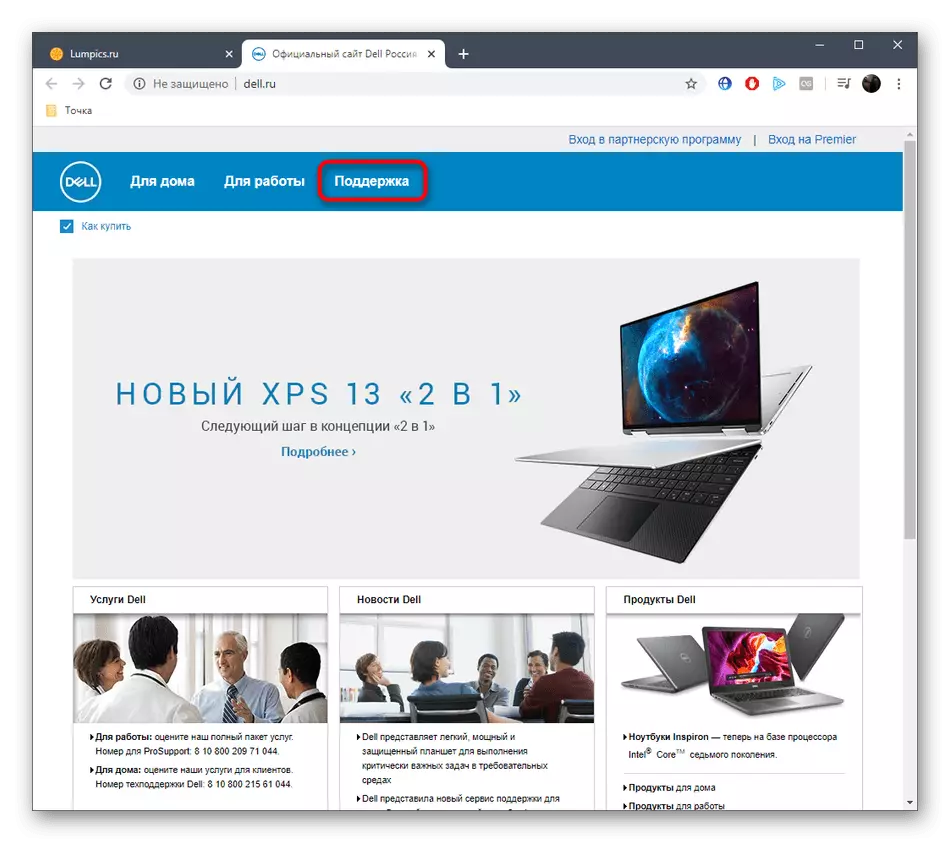
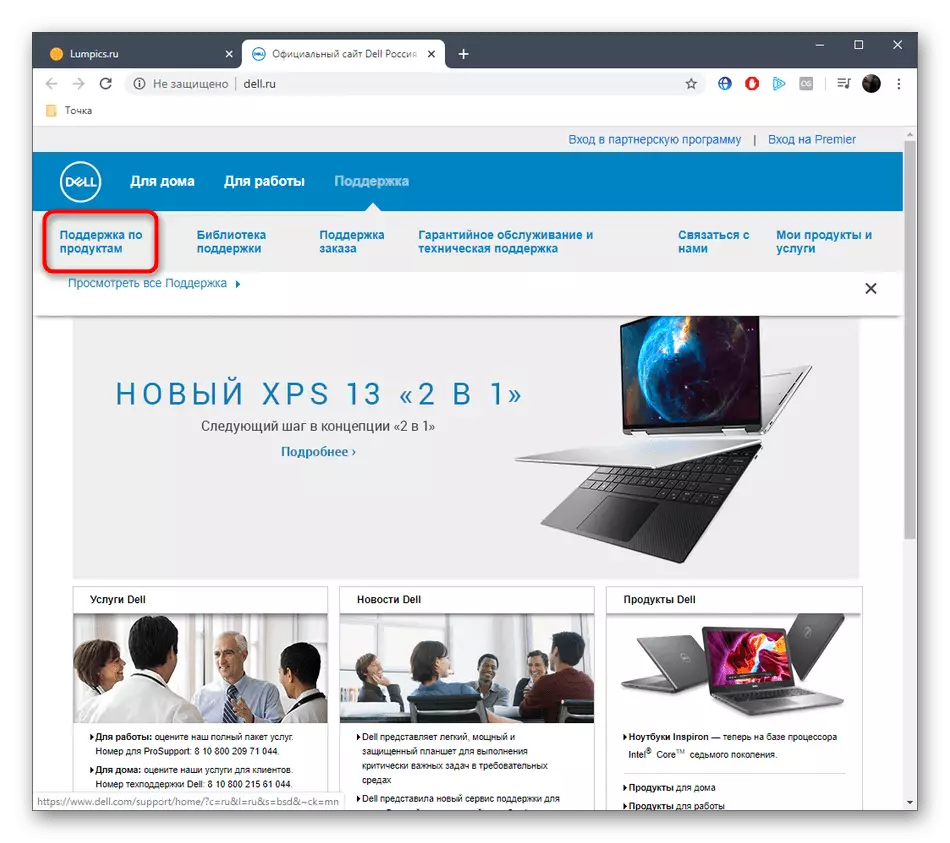
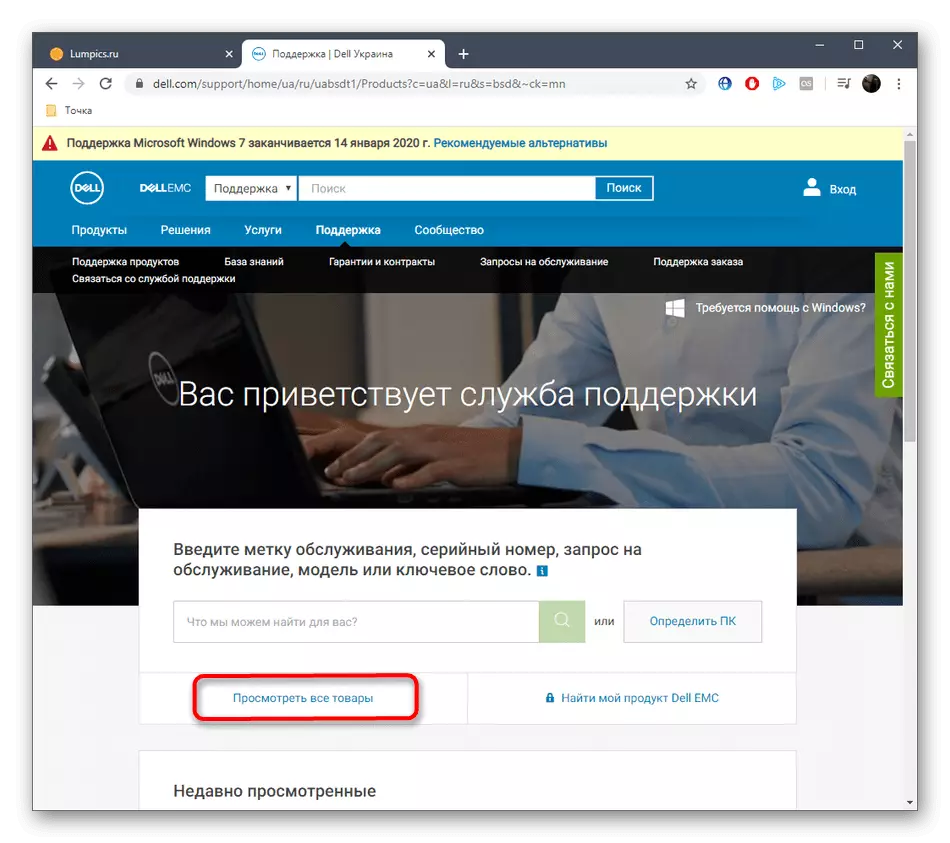
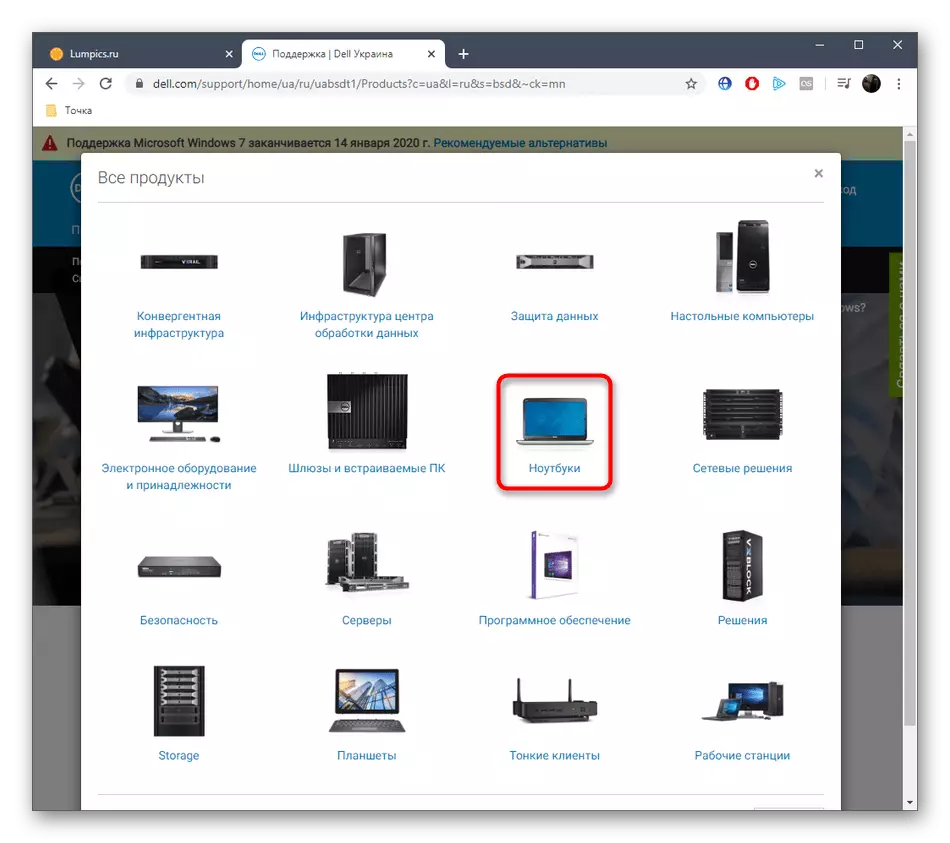
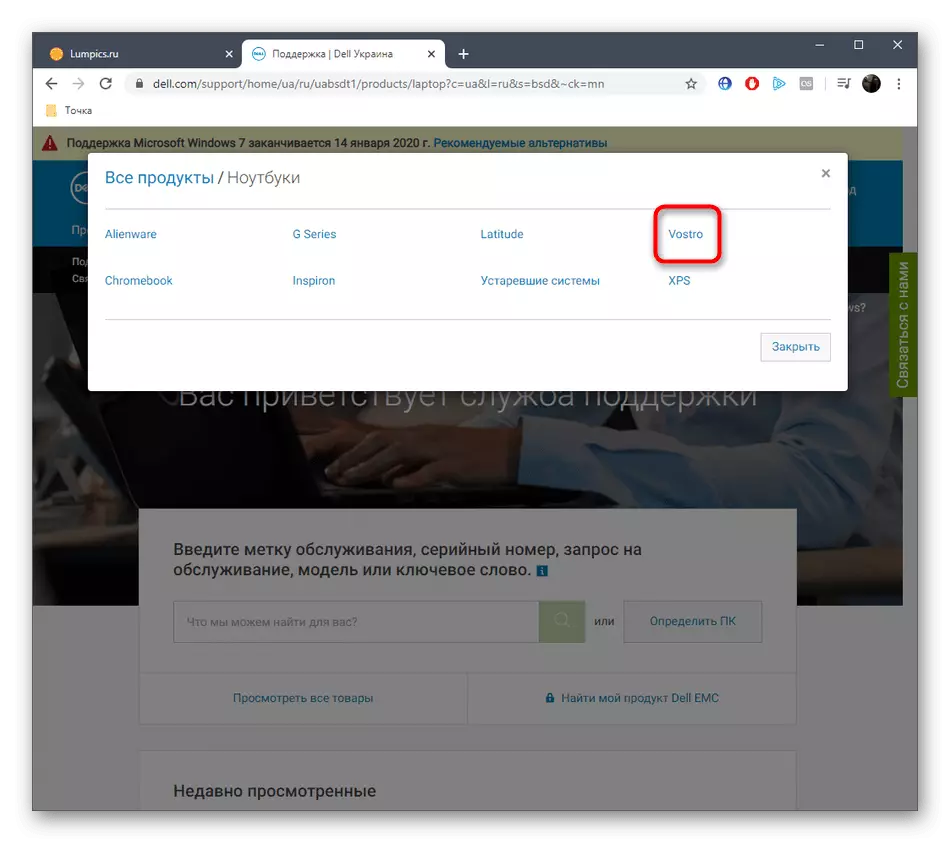
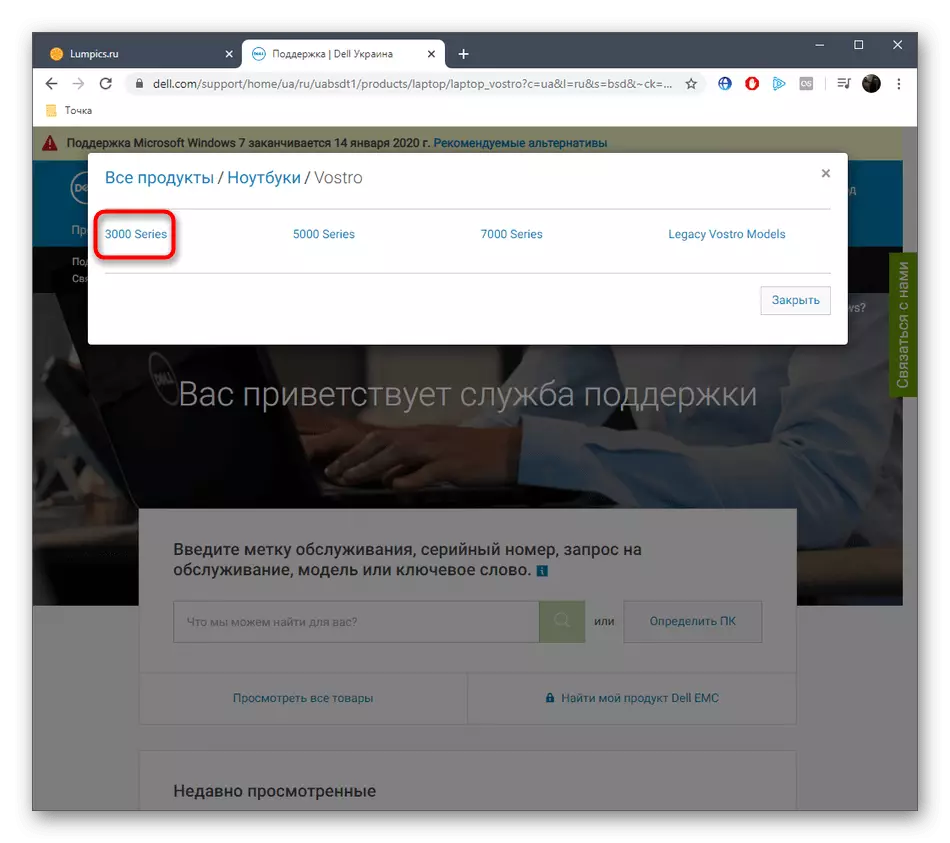
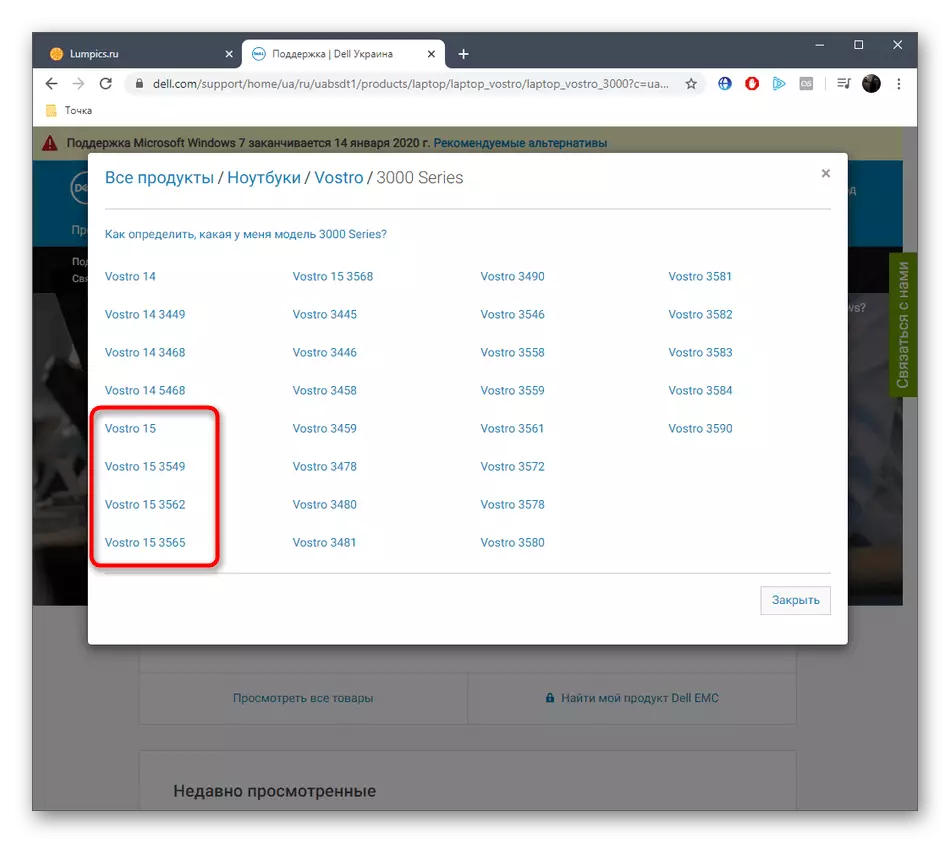
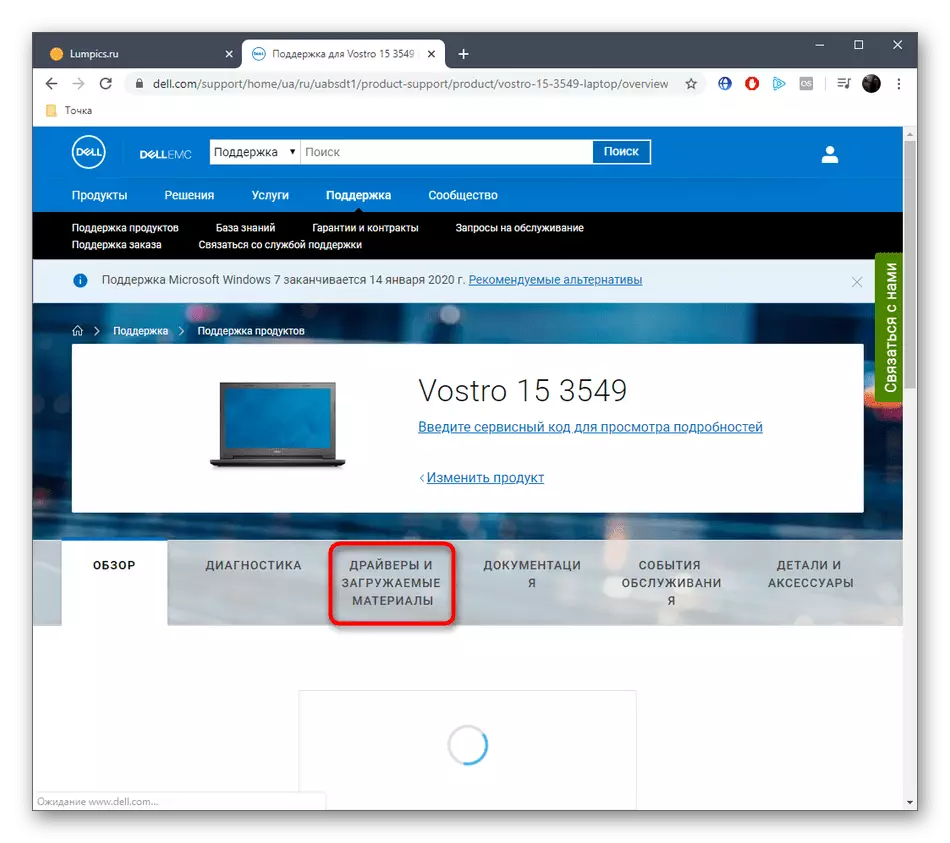
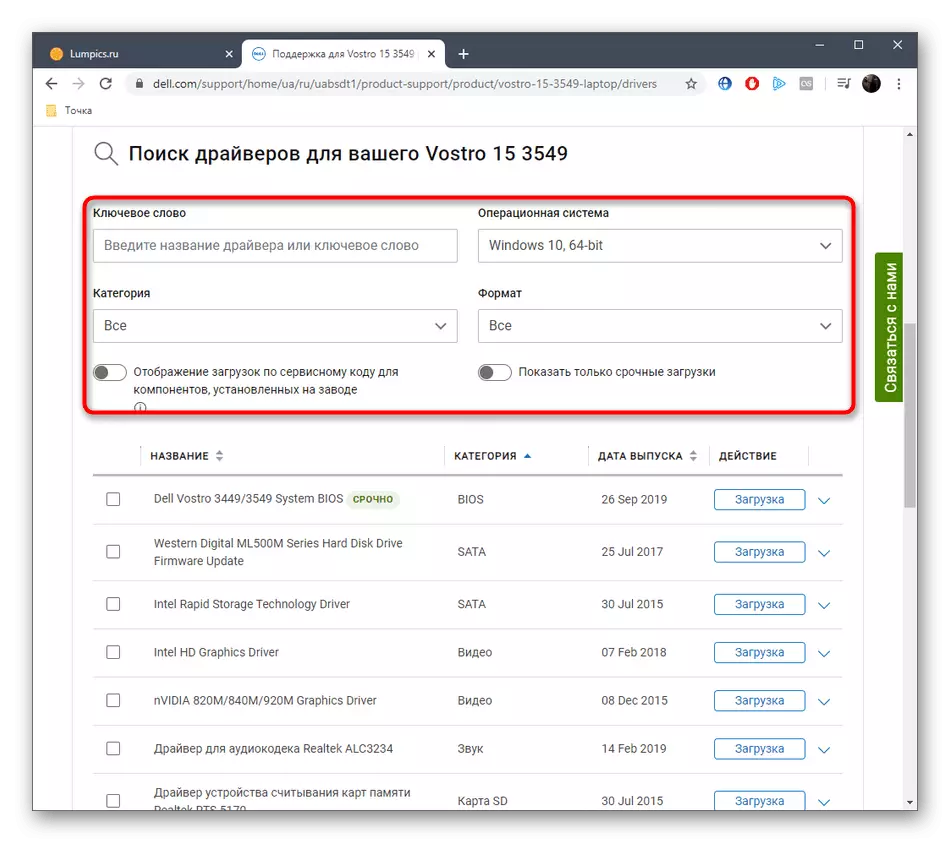
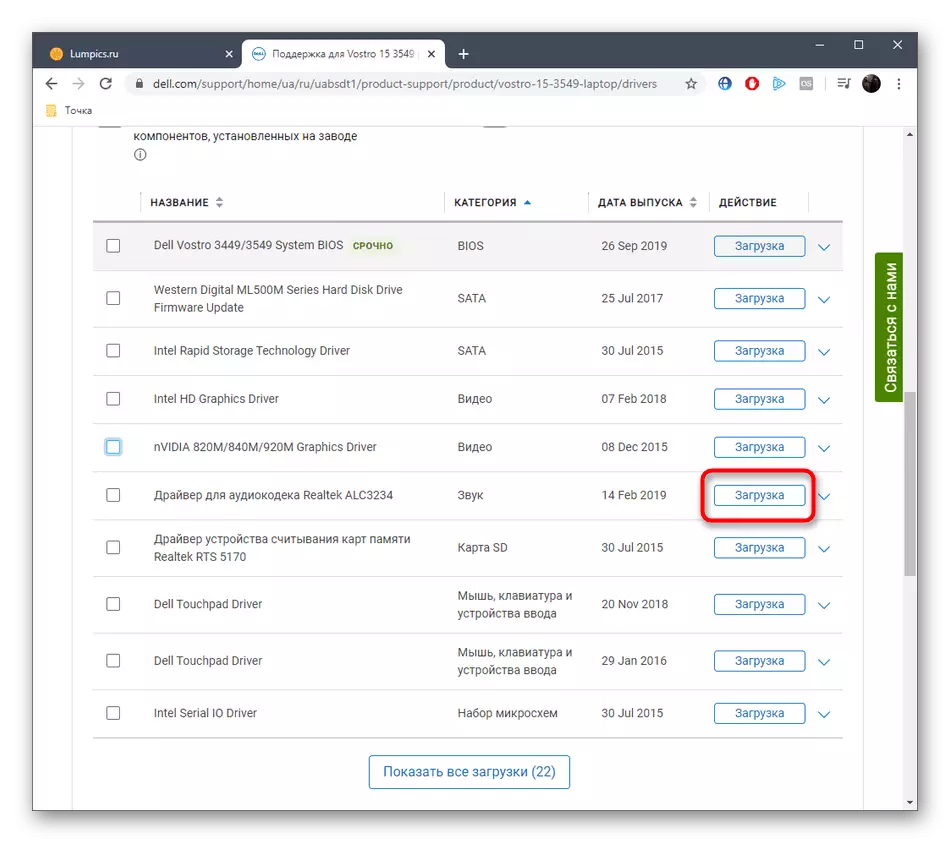
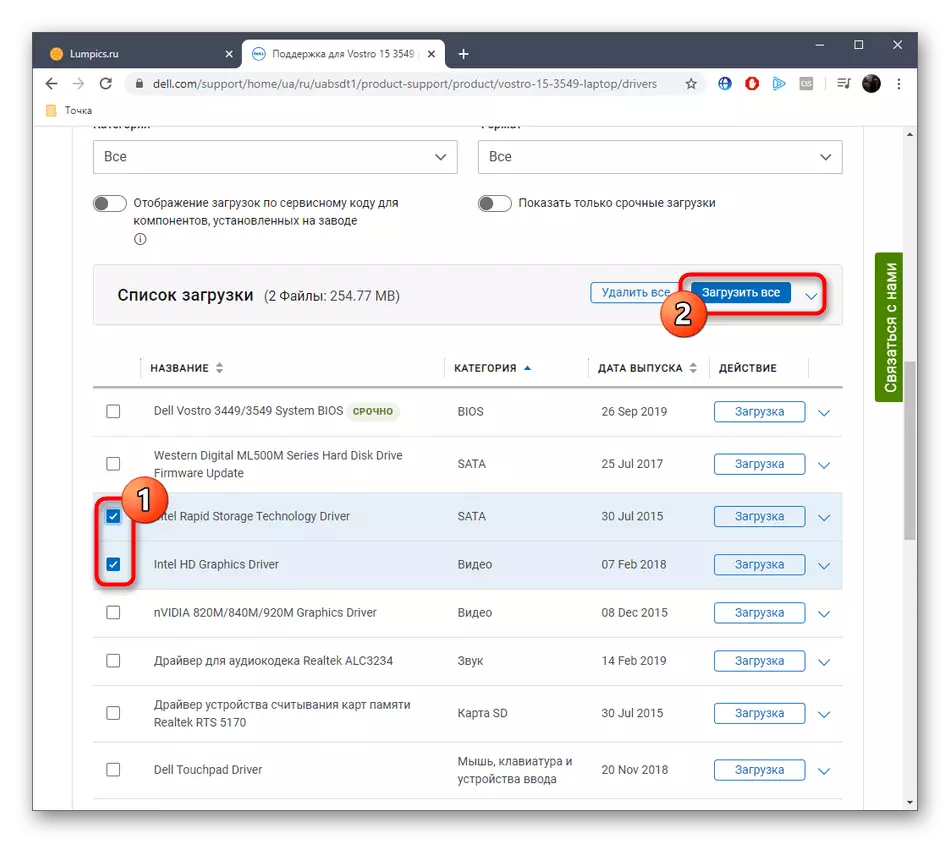

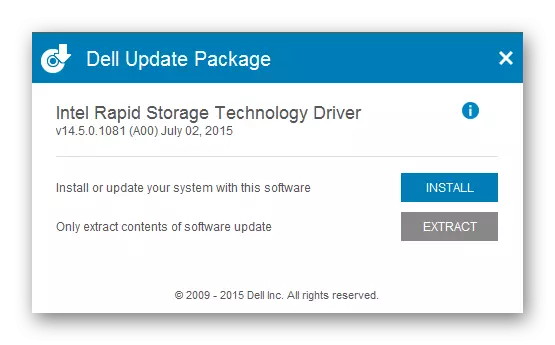
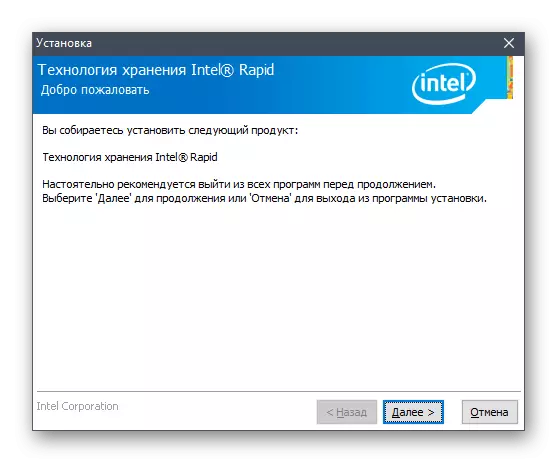
ຖ້າທ່ານຕິດຕັ້ງຜູ້ຂັບຂີ່ຫລາຍກ່ວາຫນຶ່ງ, ພວກເຮົາແນະນໍາໃຫ້ເຮັດສໍາເລັດການຕິດຕັ້ງຂອງພວກເຂົາທັງຫມົດ, ແລະພຽງແຕ່ເລີ່ມຕົ້ນເວລາເພື່ອປະຕິບັດວຽກງານນີ້. ຫລັງຈາກນັ້ນ, ທ່ານສາມາດປ່ຽນກັບການພົວພັນກັບອຸປະກອນໄດ້ຢ່າງປອດໄພ, ກວດສອບຄວາມຖືກຕ້ອງຂອງການເຮັດວຽກຂອງມັນ.
ວິທີທີ່ 2: ວິທີການຕິດຕັ້ງທີ່ສົມບູນແບບ
ຂ້າງເທິງ, ພວກເຮົາໄດ້ສະແດງໃຫ້ເຫັນວິທີທີ່ທ່ານສາມາດເລືອກ Dell Vostro 15000 3000 ຊຸດ driver ເພື່ອດາວໂຫລດຈາກເວັບໄຊທ໌ທາງການ. ຄວາມຈິງກໍ່ຄືວ່າຫຼັກການຂອງການຕິດຕັ້ງຂອງພວກເຂົາແຕກຕ່າງຈາກຊອບແວດຽວ, ສະນັ້ນພວກເຮົາຕັດສິນໃຈຢຸດໃນວິທີການເພີ່ມເຕີມກ່ຽວກັບວິທີການຕ່າງໆຂອງວຽກກັບຜູ້ສະຫນັບສະຫນູນ.
- ເຮັດຊ້ໍາໃນວິທີການທີ 1 ເພື່ອເລືອກເອົາຄົນຂັບຫຼາຍຄົນຂັບລົດສໍາລັບການຕິດຕັ້ງໃນເວລາດຽວກັນ. ຫຼັງຈາກທີ່ກົດປຸ່ມ "ອັບໂຫລດທັງຫມົດ", ປ່ອງຢ້ຽມແຍກຕ່າງຫາກຈະເປີດ, ບ່ອນທີ່ສັນຍາອະນຸຍາດຄວນຈະຖືກຢືນຢັນ, ແລະທ່ານສາມາດສືບຕໍ່ດາວໂຫລດ.
- ຄາດຫວັງວ່າການດາວໂຫລດແລະແລ່ນຜົນປະໂຫຍດທີ່ໄດ້ຮັບ.
- ລໍຖ້າການກວດສອບລະບົບແລະປະຕິບັດຄໍາແນະນໍາທີ່ສະແດງເພື່ອໃຫ້ສໍາເລັດການຕິດຕັ້ງ.
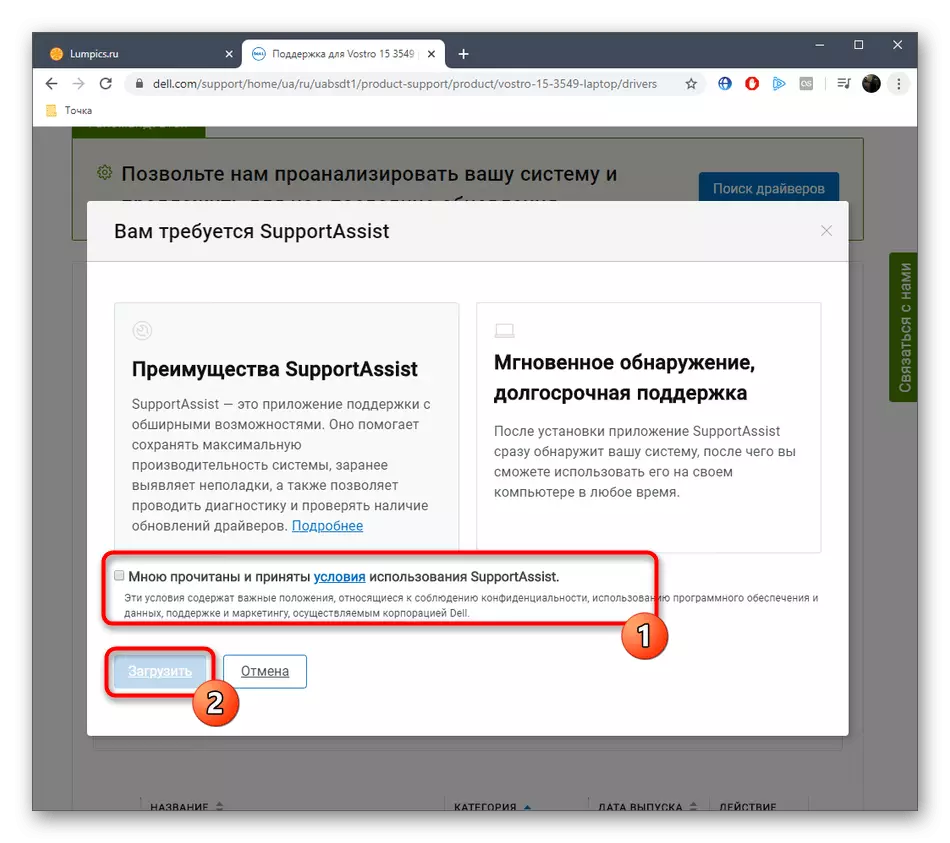


ເມື່ອແຈ້ງການກ່ຽວກັບຄວາມຈໍາເປັນສໍາລັບຄວາມຕ້ອງການທີ່ຈະເລີ່ມຕົ້ນໃຫມ່ OS, ເຮັດມັນເພື່ອໃຫ້ການປ່ຽນແປງທັງຫມົດໄດ້ເຂົ້າມາ.
ວິທີການທີ 3: ຜົນປະໂຫຍດຍີ່ຫໍ້
ຂໍ້ເສຍປຽບຂອງຜູ້ສະຫນັບສະຫນູນບາງຄົນອາດຈະແມ່ນຄວາມຈິງທີ່ວ່າເຄື່ອງມືນີ້ມີແຕ່ຄວາມຈິງທີ່ເຮັດວຽກໄດ້ເທື່ອ, ແລະມັນຈະເປັນໄປໄດ້ໂດຍອັດຕະໂນມັດ, ສະນັ້ນມັນຈະເປັນໄປບໍ່ໄດ້ທີ່ຈະໃຊ້ມັນເພື່ອອັບເດດຄົນຂັບທີ່ຕິດຕັ້ງແລ້ວ. ເຖິງຢ່າງໃດກໍ່ຕາມ, ສໍາລັບສິ່ງນີ້, Dell ໄດ້ສ້າງຜົນປະໂຫຍດແຍກຕ່າງຫາກທີ່ພວກເຮົາຕ້ອງການເວົ້າຕື່ມອີກ.
- ດໍາເນີນການກະທໍາກ່ອນຫນ້ານີ້ເພື່ອເຂົ້າໄປໃນຫນ້າທີ່ຮອງຮັບຂອງຄອມພິວເຕີ້ຂອງ Dell Vostro Series 15000. ເພື່ອຄວາມສະດວກສະບາຍ, ເລືອກຫມວດ "ເອກະສານຊ້ອນທ້າຍ.
- ຫລັງຈາກນັ້ນ, ເລີ່ມຕົ້ນດາວໂຫລດການອັບເດດ Dell ໂດຍການກົດປຸ່ມທີ່ສອດຄ້ອງກັນ.
- ດໍາເນີນການຕິດຕັ້ງທີ່ໄດ້ຮັບຜ່ານສ່ວນ "ດາວໂຫລດ" ໃນ browser ຫຼືໂຟນເດີທີ່ວາງໄວ້.
- ຢູ່ໃນປ່ອງຢ້ຽມທີ່ສະແດງ, ກົດປຸ່ມ "ຕິດຕັ້ງ".
- ລໍຖ້າສິ້ນສຸດການກະກຽມສໍາລັບການຕິດຕັ້ງ.
- ດໍາເນີນການປັບປຸງ Dell ແລະດໍາເນີນການສະຫມັກນີ້.
- ເລີ່ມກວດສອບການປັບປຸງສໍາລັບແລັບທັອບຂອງທ່ານແລະຕິດຕັ້ງໂດຍປະຕິບັດຕາມຄໍາແນະນໍາທີ່ສະແດງຢູ່ໃນປ່ອງຢ້ຽມ.
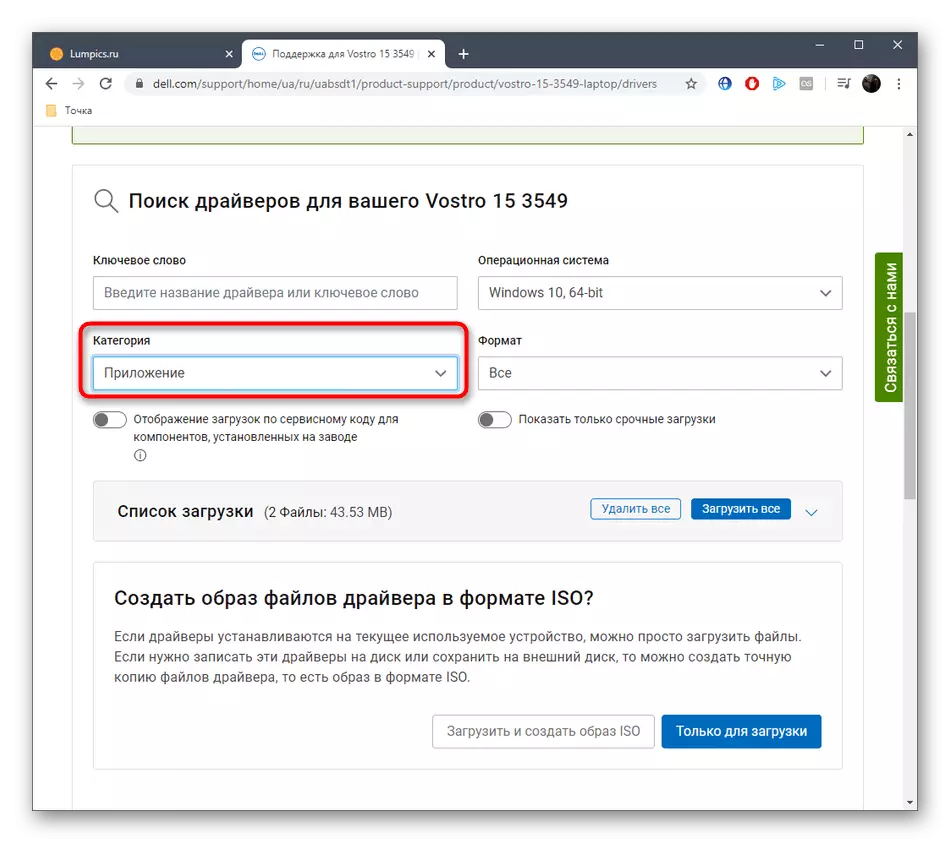

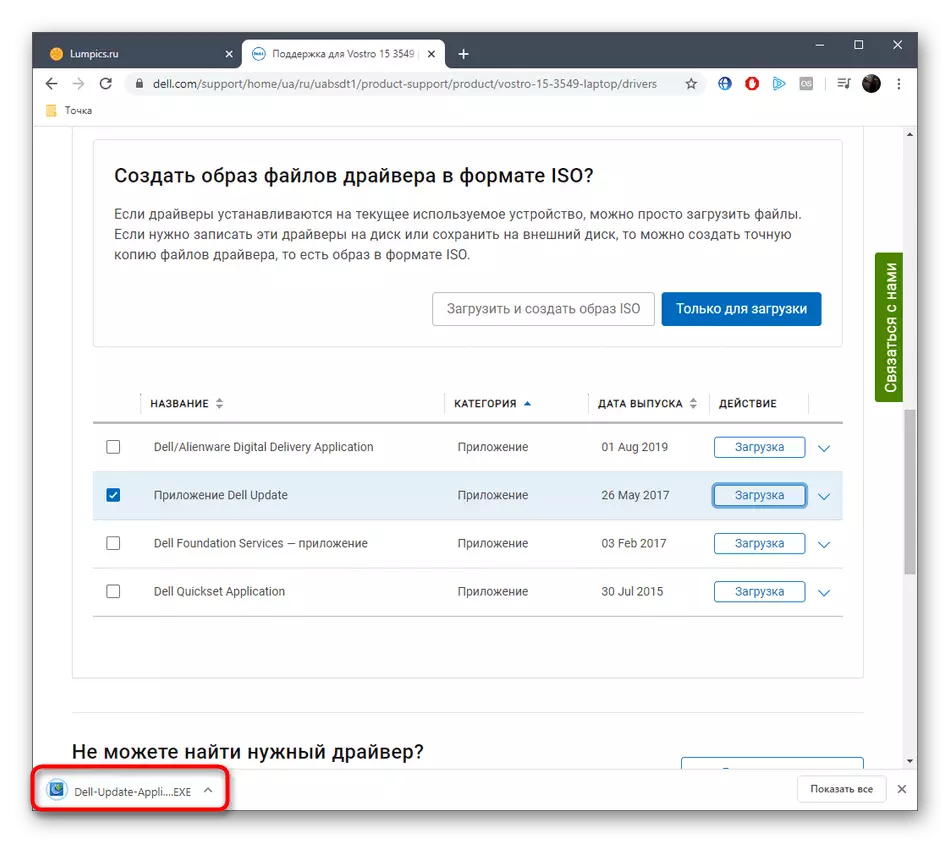


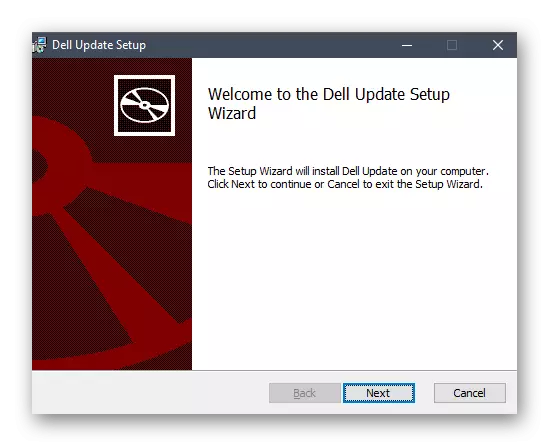
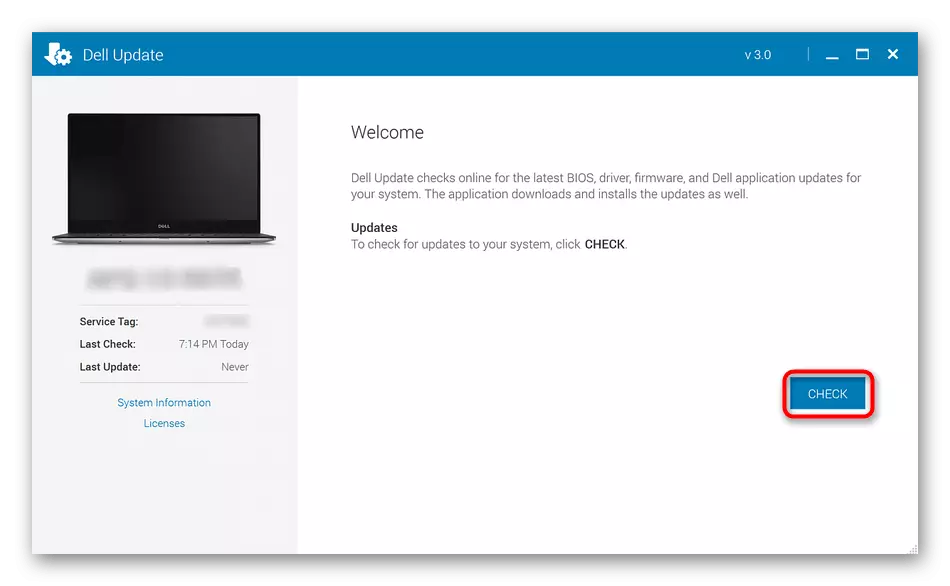
ວິທີທີ່ 4: ໂຄງການພາກສ່ວນທີສາມ
ໃນອິນເຕີເນັດດຽວນີ້ມີໂປແກຼມຊ່ວຍ, ວຽກງານຕົ້ນຕໍຂອງການປັບປຸງຄົນຂັບຂອງອົງປະກອບທັງຫມົດໂດຍອັດຕະໂນມັດ. ຫນຶ່ງໃນໂປແກຼມເຫຼົ່ານີ້ສາມາດໃຊ້ໄດ້ຢ່າງປອດໄພເປັນການປຽບທຽບທີ່ເຕັມໄປດ້ວຍການປຽບທຽບທີ່ເຕັມໄປດ້ວຍເຄື່ອງທີ່ຖືວ່າຢູ່ຂ້າງເທິງ, ຖ້າມີເຫດຜົນບາງຢ່າງທີ່ມັນບໍ່ເຫມາະສົມ. ເປັນຕົວຢ່າງ, ໃນເວັບໄຊທ໌້ຂອງພວກເຮົາ, ການພົວພັນກັບ DrivePack Solution ແມ່ນຖືກພິຈາລະນາ, ເຊິ່ງມັກໃຊ້ເປັນປື້ມຄູ່ມືສາກົນ, ເພາະວ່າທຸກໂຄງການຂອງຫົວຂໍ້ນີ້ແມ່ນຄ້າຍຄືກັນກັບກັນແລະກັນ.
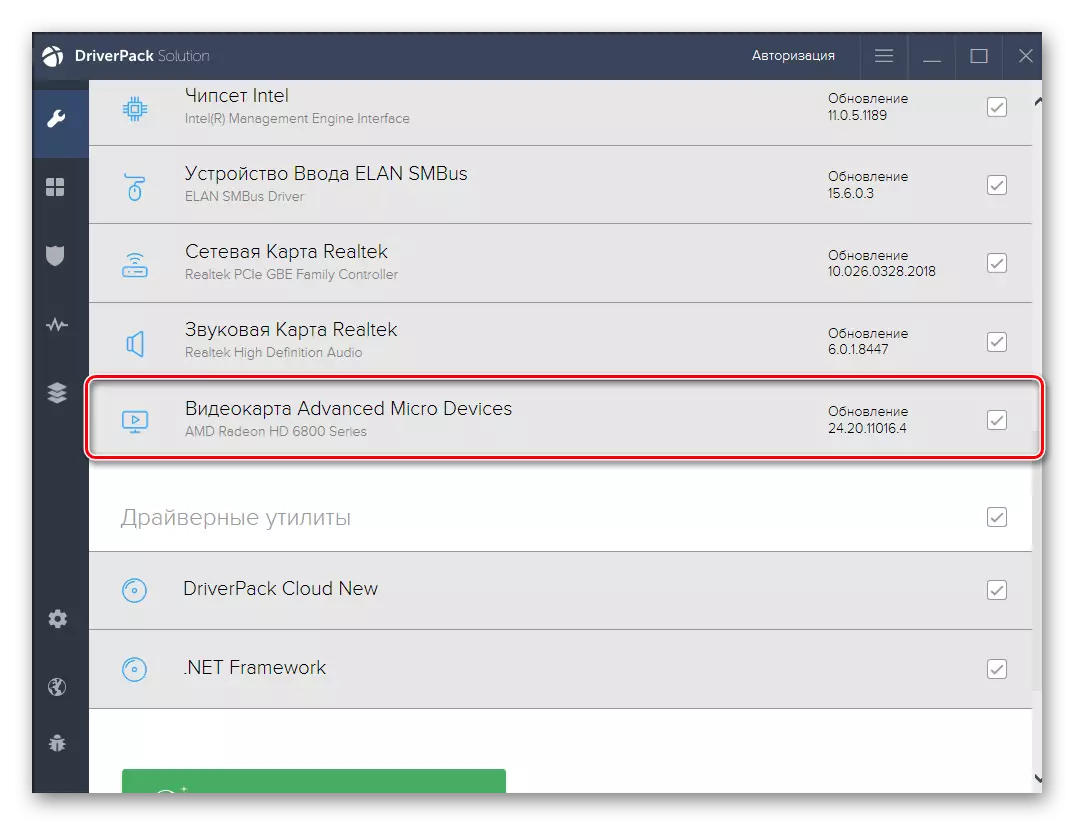
ອ່ານຕໍ່: ຕິດຕັ້ງໄດເວີຜ່ານ Dat Dat Dat Datidol
ຖ້າທ່ານບໍ່ຮູ້ວ່າການຕິດຕັ້ງຜູ້ຂັບຂີ່ຈະເລືອກເອົາ, ພວກເຮົາແນະນໍາໃຫ້ທ່ານສະແຫວງຫາຄວາມຊ່ວຍເຫຼືອຈາກການທົບທວນແຍກຕ່າງຫາກໃນເວັບໄຊທ໌ຂອງພວກເຮົາ. ຜູ້ຂຽນຂອງມັນໄດ້ສະແດງລາຍລະອຽດສັ້ນໆສໍາລັບຫລາຍໆຄໍາຮ້ອງສະຫມັກທີ່ໄດ້ຮັບຄວາມນິຍົມຈາກປະເພດນີ້, ສະນັ້ນທ່ານສາມາດຕິດຕັ້ງຄົນຂັບລົດໄດ້ຢ່າງສໍາເລັດຜົນສໍາລັບ laptop dell vostro 15000 ຊຸດ.
ອ່ານເພິ່ມເຕິມ: ໂຄງການທີ່ດີທີ່ສຸດສໍາລັບການຕິດຕັ້ງຜູ້ຂັບຂີ່
ວິທີທີ່ 5: ຕົວຕົນຮາດແວ
ທ່ານຮູ້ຢູ່ແລ້ວວ່າແລັບທັອບຄອມພິວເຕີໃດຫນຶ່ງປະກອບດ້ວຍສ່ວນປະກອບຫຼາຍຢ່າງທີ່ປະກອບເປັນລະບົບປະຕິບັດການດຽວ. ແບບຈໍາລອງທີ່ກໍາລັງພິຈາລະນາໃນມື້ນີ້ບໍ່ໄດ້ຍົກເວັ້ນ, ດັ່ງນັ້ນພວກເຮົາແນະນໍາໃຫ້ຄຸ້ນເຄີຍກັບວິທີອື່ນທີ່ຊ່ວຍໃຫ້ທ່ານສາມາດໂຫຼດໄດເວີສໍາລັບແຕ່ລະສ່ວນປະກອບແຍກຕ່າງຫາກ. ເວລານີ້ທາງເລືອກຈະອີງໃສ່ຕົວຕົນຂອງຮາດແວ, ເຊິ່ງເປັນເອກະລັກສະເພາະແລະຖືກກໍານົດໂດຍຜ່ານຜູ້ຈັດການອຸປະກອນໃນລະບົບປະຕິບັດການ. ຫລັງຈາກນັ້ນ, ລະຫັດນີ້ຈະຖືກໃສ່ໃນເວັບໄຊທ໌ພິເສດ, ເລືອກໂປແກຼມທີ່ເຫມາະສົມ. ໃນປັດຈຸບັນມັນຍັງມີພຽງແຕ່ດາວໂຫລດໄດເວີແລະຕິດຕັ້ງມັນ. ຖ້າທ່ານໄດ້ຍິນກ່ຽວກັບວິທີການນີ້ຄັ້ງນີ້, ພວກເຮົາແນະນໍາໃຫ້ສຶກສາມັນລາຍລະອຽດໃນອີກດ້ານຫນຶ່ງໃນເວັບໄຊທ໌ໃນເວັບໄຊທ໌ຂອງພວກເຮົາໂດຍການກົດທີ່ຫົວຂ້າງລຸ່ມນີ້.

ອ່ານເພີ່ມເຕີມ: ວິທີການຊອກຫາຄົນຂັບໂດຍ id
ວິທີການທີ 6: ທາງເລືອກໃນຜູ້ຈັດການອຸປະກອນ
ມັນຍັງບໍ່ທັນຕັດຫຍິບພຽງແຕ່ວິທີການຕິດຕັ້ງໄດເວີສໍາລັບແບບຂອງ Dell Series 15 3000 ຊຸດ. ມັນແມ່ນການນໍາໃຊ້ເຄື່ອງມື Windows ມາດຕະຖານທີ່ຕັ້ງຢູ່ໃນຜູ້ຈັດການອຸປະກອນ. ຜ່ານມັນ, ຄົນຂັບໄດ້ຖືກປັບປຸງແທນແທນ, ມີທາງເລືອກຂອງອຸປະກອນຕົວເອງ. ຂໍ້ເສຍປຽບຂອງວິທີການນີ້ແມ່ນວ່າບໍ່ແມ່ນເອກະສານທັງຫມົດຖືກປັບປຸງຢ່າງສໍາເລັດຜົນ, ເພາະວ່າບາງຄັ້ງນີ້ຫມາຍຄວາມວ່າພຽງແຕ່ບໍ່ສາມາດກໍານົດສ່ວນປະກອບແລະສະແດງໃຫ້ເຫັນວ່າຄົນຂັບໃຫມ່ບໍ່ພົບ.
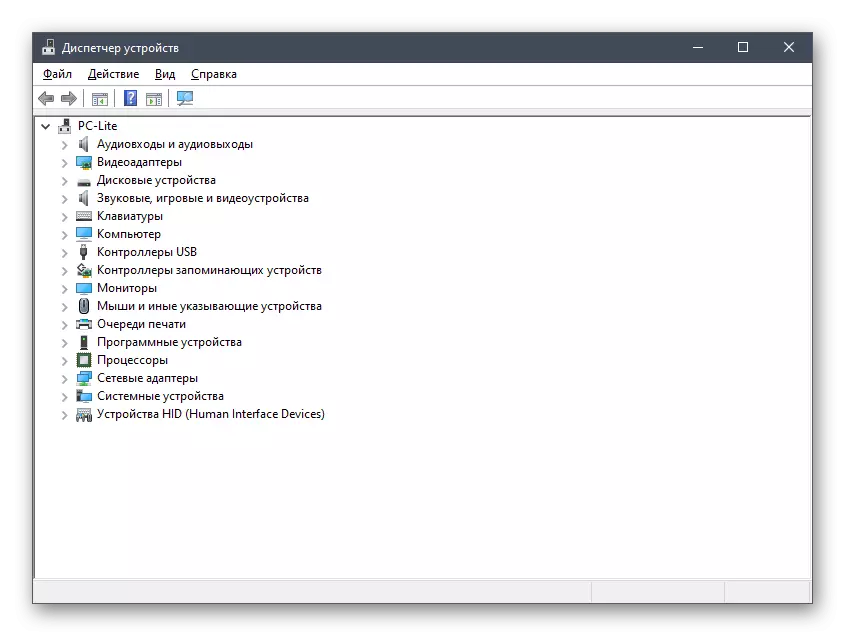
ອ່ານຕໍ່: ການຕິດຕັ້ງຄົນຂັບດ້ວຍເຄື່ອງມື Windows ມາດຕະຖານ
ທ່ານພຽງແຕ່ໄດ້ຮຽນຮູ້ກ່ຽວກັບຫົກວິທີໃນການດາວໂຫລດຜູ້ຂັບຂີ່ສໍາລັບ Lellro Vostro 15000 ຊຸດ Laptops. ເລືອກຄວາມສະດວກແລະເລີ່ມຕົ້ນຈັດຕັ້ງປະຕິບັດວຽກງານ. ກ່ອນນີ້, ໃຫ້ແນ່ໃຈວ່າຮັບປະກັນວ່າທ່ານໄດ້ລະບຸຕົວລະບຸຕົວຢ່າງຂອງອຸປະກອນຂອງທ່ານຢ່າງຖືກຕ້ອງ.
